<ph type="x-smartling-placeholder"></ph>
Sie sehen die Dokumentation zu Apigee Edge.
Gehen Sie zur
Apigee X-Dokumentation. Weitere Informationen
Einführung
Bei der Monetarisierung kannst du deine Zahlungsangaben anpassen. Zum Beispiel benötigen Sie möglicherweise die Umsatzbeteiligung oder die Gebühren für einen bestimmten Abrechnungsmonat aufgrund eines die Diskrepanz in Ihren Daten.
Mit der Seite "Abrechnungskorrekturen" vertraut machen
Rufen Sie wie unten beschrieben die Seite "Rechnungskorrekturen" auf.
Edge
So greifen Sie über die Edge-Benutzeroberfläche auf die Seite mit den Abrechnungsanpassungen zu:
- Melden Sie sich bei apigee.com/edge an.
- Wählen Sie Veröffentlichen > Monetarisierung > Abrechnungskorrekturen.
Die Seite "Rechnungskorrekturen" wird angezeigt.
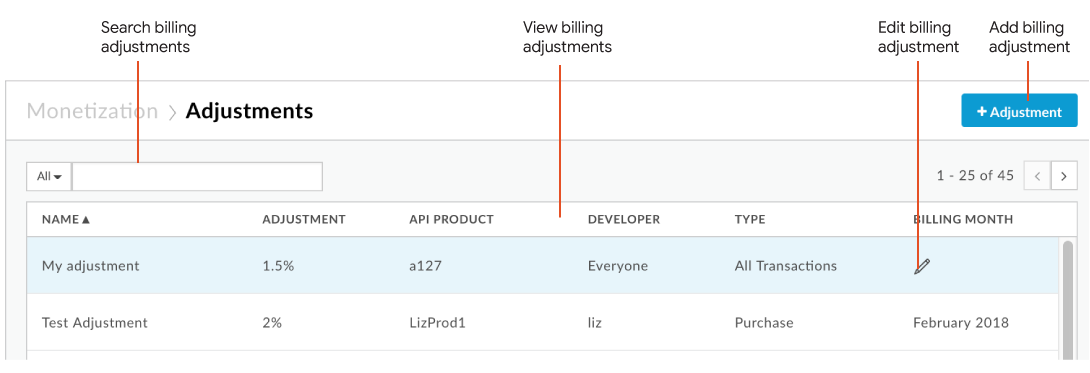
Wie in der Abbildung hervorgehoben, können Sie auf der Seite „Abrechnungskorrekturen“ Folgendes tun:
- Aktuelle Liste der Rechnungsgutschriften aufrufen
- Abrechnungskorrektur hinzufügen
- Abrechnungskorrektur bearbeiten
- Liste der Rechnungsgutschriften durchsuchen
Classic Edge (Private Cloud)
So greifen Sie über die Classic Edge-Benutzeroberfläche auf die Seite mit den Abrechnungsanpassungen zu:
- Melden Sie sich in
http://ms-ip:9000an. ms-ip ist hierbei IP-Adresse oder DNS-Name des Verwaltungsserverknotens. - Wähle Monetarisierung > Anpassungen.
Auf der Seite „Rechnungskorrekturen“ können Sie:
- Aktuelle Liste der Rechnungsgutschriften aufrufen
- Rechnungskorrektur hinzufügen
- Abrechnungskorrektur bearbeiten
- Liste der Rechnungsgutschriften durchsuchen
Rechnungskorrektur hinzufügen
So fügen Sie eine Rechnungskorrektur hinzu:
- Rufen Sie die Seite „Abrechnungskorrekturen“ auf.
- Klicken Sie auf + Anpassung.
- Geben Sie die folgenden Informationen ein:
Feld Beschreibung Name Ein aussagekräftiger Name, der auf dem Abrechnungsdokument erscheint.
Anpassung % Betrag der Anpassung als positiver oder negativer Prozentsatz. Ein positives die Umsatzbeteiligung oder die Gebühren bei der Transaktion um den Prozentsatz. Durch eine negative Anpassung werden die Umsatzbeteiligung oder die Gebühren im um diesen Prozentsatz bezahlen. Geben Sie eine positive oder negative Dezimalzahl ein (mit auf zwei Dezimalstellen).
Abrechnungsmonat Abrechnungsmonat für die Anpassung. Wählen Sie einen Monat aus der Drop-down-Liste aus.
Transaktionstyp Die Art der Transaktion, für die Sie die Anpassung vornehmen möchten. Wählen Sie ein aus der Dropdown-Liste:
- Alle Transaktionen
- Belastung (Transaktionen mit Belastungsmodell)
- Kauf (Transaktionen mit Umsatzbeteiligungsmodell)
- Erstattung (Transaktionen für das Umsatzbeteiligungsmodell)
Produkt API-Produkt, auf das Sie die Anpassung anwenden möchten. Sie können keine für mehrere API-Produkte benötigt. Wenn Sie eine Korrektur oder mehrere API-Produkte verwenden, erstellen Sie eine Anpassung für jedes Produkt. API-Produkt auswählen im Drop-down-Menü aus.
Entwickler Entwickler, für den Sie die Anpassung vornehmen möchten. Sie können die Methode Anpassung an alle Entwickler (standardmäßig) oder an einen bestimmten Entwickler. Wählen Sie „Alle Entwickler“ oder einen bestimmten Entwickler aus.
- Klicken Sie auf Anpassung erstellen.
Abrechnungskorrektur bearbeiten
So bearbeiten Sie eine Rechnungsanpassung:
- Rufen Sie die Seite „Abrechnungskorrekturen“ auf.
- Bewegen Sie den Mauszeiger auf die Abrechnungsanpassung, die Sie bearbeiten möchten, und klicken Sie im Aktionsmenü auf
 .
. - Aktualisieren Sie die Rechnungskorrektur nach Bedarf.
- Klicken Sie auf Anpassung aktualisieren.
Rechnungskorrekturen über die API vornehmen
In den folgenden Abschnitten wird beschrieben, wie Rechnungsgutschriften über die API vorgenommen werden.
Abrechnungskorrektur mithilfe der API vornehmen
Sie können die Abrechnungsdetails anpassen, indem Sie eine POST-Anfrage an /organizations/{org_name}/billing-adjustments. Bei der Anfrage geben Sie in der Anfragetext:
- Name der Rechnungskorrektur.
- Ein Anpassungsprozentsatz, d. h. ein positiver oder negativer Prozentwert, der den Rechnungsbetrag erhöht bzw. senkt.
- Abrechnungsmonat.
- Abrechnungsjahr.
- Organisation, auf die die Abrechnungsanpassung angewendet wird.
Sie können auch andere Attribute angeben, z. B.:
- Die Art der Transaktion, für die Sie die Korrektur vornehmen möchten (z. B. ein Kauf) Transaktion).
- Entwickler, für den Sie die Anpassung vornehmen möchten.
- Ob Sie die Korrektur auf Prepaid-Entwickler, Postpaid-Entwickler oder beides.
- API-Paket, für das Sie die Anpassung anwenden möchten.
- API-Produkt, auf das Sie die Anpassung anwenden möchten.
Eine vollständige Liste der Konfigurationseinstellungen für die Abrechnungsanpassung finden Sie in diesem Artikel. Rechnungsanpassungseigenschaften, die Sie in einer Anpassungsanfrage angeben können.
Wenn keine optionale Eigenschaft angegeben ist, erfolgt die Anpassung des Abrechnungsdokuments auf für diese Unterkunft. Beispiel: Wenn kein Transaktionstyp angegeben ist, wird die Anpassung auf alle Transaktionstypen angewendet.
Im folgenden Beispiel wird eine Abrechnungsanpassung für den offenen Abrechnungsmonat Juni 2013 vorgenommen. Die die Anpassung um den Faktor 3 % reduziert und auf Kauftransaktionen angewendet, Zahlungsprodukt- und Postpaid-Entwickler. Da die Eigenschaften zur Identifizierung einer bestimmten Entwickler oder API-Paket nicht angegeben ist, wird die Anpassung auf alle Entwickler (die Postpaid-Entwickler) und das Zahlungsprodukt in allen API-Paketen.
$ curl -H "Content-Type:application/json" -X POST -d \
'{
"name": "Purchase Adjustment Negative3",
"adjustmentPercentageFactor": -3,
"billingMonth": 6,
"billingYear": 2017,
"isPublished": false,
"transactionType": "PURCHASE",
"developerBillingType": "POSTPAID",
"organization": {
"id": "{org_name}"
},
"product": { "id": "payment" }
}' \
"https://api.enterprise.apigee.com/v1/mint/organizations/{org_name}/billing-adjustments" \
-u email:password
Die Antwort sollte in etwa so aussehen (nur ein Teil der Antwort wird angezeigt):
{
"adjustmentPercentageFactor" : -3,
"billingMonth" : 6,
"billingYear" : 2017,
"developerBillingType" : "POSTPAID",
"id" : "511144db-7fb1-4c74-bafb-5bc7a6380c9c",
"isPublished" : false,
"name" : "Purchase Adjustment Negative3",
"organization" : {
...
},
"product" : {
"customAtt1Name" : "user",
"description" : "Payment",
"displayName" : "Payment",
"id" : "payment",
"name" : "payment",
"organization" : {
...
},
"status" : "CREATED",
"transactionSuccessCriteria" : "Status=='200 OK'"
},
"transactionType" : "PURCHASE"
}Rechnungsgutschriften über die API aufrufen
Sie können eine bestimmte Rechnungsgutschrift oder alle Rechnungsgutschriften für eine Organisation aufrufen.
Wenn Sie eine bestimmte Abrechnungsanpassung sehen möchten, senden Sie eine GET-Anfrage an
/organizations/{org_name}/billing-adjustments/{billing_adjustment_id}, wobei
„{billing_adjustment_id}“ ist die Kennzeichnung der jeweiligen Rechnungskorrektur.
Die ID wird in der Antwort zurückgegeben, wenn Sie die Abrechnungsanpassung erstellen. Beispiel:
$ curl -H "Accept:application/json" -X GET \
"https://api.enterprise.apigee.com/v1/mint/organizations/{org_name}/billing-adjustments/511144db-7fb1-4c74-bafb-5bc7a6380c9c" \
-u email:password
Wenn Sie alle Rechnungsgutschriften für eine Organisation sehen möchten, senden Sie eine GET-Anfrage an
/organizations/{org_name}/billing-adjustments Beispiel:
$ curl -H "Accept:application/json" -X GET \
"https://api.enterprise.apigee.com/v1/mint/organizations/{org_name}/billing-adjustments" \
-u email:password
Die Antwort sollte in etwa so aussehen (nur ein Teil der Antwort wird angezeigt):
{
"billingAdjustment" : [ {
"adjustmentPercentageFactor" : -3,
"billingMonth" : 6,
"billingYear" : 2017,
"developerBillingType" : "POSTPAID",
"id" : "511144db-7fb1-4c74-bafb-5bc7a6380c9c",
"isPublished" : false,
"name" : "Purchase Adjustment Negative3",
"organization" : {
...
},
"product" : {
"customAtt1Name" : "user",
"description" : "Payment",
"displayName" : "Payment",
"id" : "payment",
"name" : "payment",
"organization" : {
...
},
"status" : "CREATED",
"transactionSuccessCriteria" : "Status=='200 OK'"
},
"transactionType" : "PURCHASE"
}, {
"adjustmentPercentageFactor" : 5.0000,
"billingMonth" : 5,
"billingYear" : 2017,
"id" : "53c363c0-7e1d-4dc1-9392-cf86656225f2",
"isPublished" : false,
"monetizationPackage" : {
"description" : "Communications",
"displayName" : "Communications",
"id" : "communications",
"name" : "Communications",
"organization" : {
...
},
"product" : [ {
"customAtt1Name" : "user",
"description" : "Messaging",
"displayName" : "Messaging",
"id" : "messaging",
"name" : "messaging",
"organization" : {
...
},
"status" : "CREATED"
}, {
...
},
"status" : "CREATED",
"transactionSuccessCriteria" : "Status=='200 OK'"
} ],
"status" : "CREATED"
},
"name" : "Test Package Adjustment",
"organization" : {
...
},
"product" : {
"customAtt1Name" : "user",
"description" : "Location",
"displayName" : "Location",
"id" : "location",
"name" : "location",
"organization" : {
...
},
"status" : "CREATED",
"transactionSuccessCriteria" : "Status=='200 OK'"
}
} ],
"totalRecords" : 2
}Abrechnungskorrektur mithilfe der API aktualisieren
Sie können eine Abrechnungskorrektur aktualisieren, indem Sie eine PUT-Anfrage an
/organizations/{org_name}/billing-adjustments/{billing_adjustment_id}, wobei
Mit {billing_adjustment_id} wird die jeweilige Rechnungskorrektur gekennzeichnet.
Wenn Sie die Aktualisierung vornehmen, müssen Sie im Anfragetext die aktualisierten Eigenschaften und den
ID der zu aktualisierenden Rechnungskorrektur. Außerdem müssen Sie die obligatorischen
Eigenschaften für die Abrechnungsanpassung, d. h. Eigenschaften für den Namen,
Abrechnungsmonat, Abrechnungsjahr und Organisation.
Mit dem folgenden API-Aufruf werden beispielsweise der Prozentsatz und der Name der Anpassung aktualisiert (die aktualisierte Eigenschaften sind im Beispiel hervorgehoben:
$ curl -H "Content-Type: application/json" -X PUT -d \
'{
"id" : "511144db-7fb1-4c74-bafb-5bc7a6380c9c ",
"adjustmentPercentageFactor": -5,
"name" : "Purchase Adjustment Negative5",
"billingMonth": 6,
"billingYear": 2017,
"isPublished": false,
"transactionType": "PURCHASE",
"developerBillingType": "POSTPAID",
"organization": {
"id": "{org_name}"
},
"product": { "id": "payment" }
}' \
"https://api.enterprise.apigee.com/v1/mint/organizations/{org_name}/billing-adjustments/511144db-7fb1-4c74-bafb-5bc7a6380c9c" \
-u email:password
Rechnungsgutschrift über die API löschen
Sie können eine Abrechnungskorrektur löschen, indem Sie eine DELETE-Anfrage an
/organizations/{org_name}/billing-adjustments/{billing_adjustment_id}, wobei
Die ID der Abrechnungskorrektur, die unter {billing_adjustment_id} angegeben werden soll
gelöscht. Beispiel:
$ curl -H "Accept:application/json" -X GET \
"https://api.enterprise.apigee.com/v1/mint/organizations/{org_name}/billing-adjustments/511144db-7fb1-4c74-bafb-5bc7a6380c9c" \
-u email:password
Konfigurationseinstellungen für die Abrechnungsanpassung für die API
Für Rechnungsgutschriften stehen die folgenden Konfigurationsoptionen zur Verfügung:
| Name | Beschreibung | Standard | Erforderlich? |
|---|---|---|---|
name |
Ein beschreibender Name für die Abrechnungsanpassung. |
– | Ja |
adjustmentPercentageFactor |
Der Betrag der Anpassung als positiver oder negativer numerischer Prozentsatz. Ein positives Prozentsatz korrigiert die Umsatzbeteiligung oder die Gebühren bei der Transaktion um diesen Prozentsatz. A ein negativer Prozentsatz die Umsatzbeteiligung oder die Gebühren bei der Transaktion um Prozentsatz. Die Werte können zwischen -100 und 999,9999 liegen. |
– | Ja |
billingMonth |
Der Abrechnungsmonat für die Abrechnungsanpassung, angegeben als ganze Zahl. Beispiel: 11 für Dezember. |
– | Ja |
billingYear |
Das Abrechnungsjahr für die Rechnungskorrektur, das im folgenden Format angegeben wird: JJJJ enthalten. Beispiel: 2017. |
– | Ja |
organization |
Die Organisation, für die die Abrechnungsanpassung gilt. |
– | Ja |
isPublished |
Ein Flag, das angibt, ob die Anpassung veröffentlicht werden soll. Der Wert kann 1 sein. zu verwenden:
|
– | Nein |
transactionType |
Die Art der Transaktionen, für die die Abrechnungskorrektur gilt. Der Typ kann einer der folgenden sein: zu verwenden:
|
– | Nein |
developerBillingType |
Die Abrechnungsart des Entwicklers, für die die Rechnungskorrektur gilt. Der Wert kann eines der folgenden:
|
– | Nein |
product |
Das API-Produkt, für das die Rechnungskorrektur gilt. Wenn Sie keine für diese Eigenschaft gilt, gilt die Rechnungsgutschrift für alle API-Produkte. |
– | Nein |
monetizationPackage |
Das API-Paket, für das die Rechnungskorrektur gilt. Wenn Sie keine für diese Eigenschaft gilt, gilt die Abrechnungsanpassung für alle API-Pakete. |
– | Nein |
developer |
Der Entwickler, für den die Rechnungskorrektur gilt. Wenn Sie diese Option nicht angeben, Property, gilt die Rechnungsgutschrift für alle Entwickler. |
– | Nein |
Nächste Schritte
Bei der Monetarisierung können Sie einem Entwickler flexibel Guthaben ausstellen. Eventuell müssen Sie Wenn ein Entwickler mit einem Dienst unzufrieden ist und eine teilweise oder vollständige Erstattung für die Nutzung fordert für einen bestimmten Zeitraum. Weitere Informationen zum Ausstellen von Gutschriften
